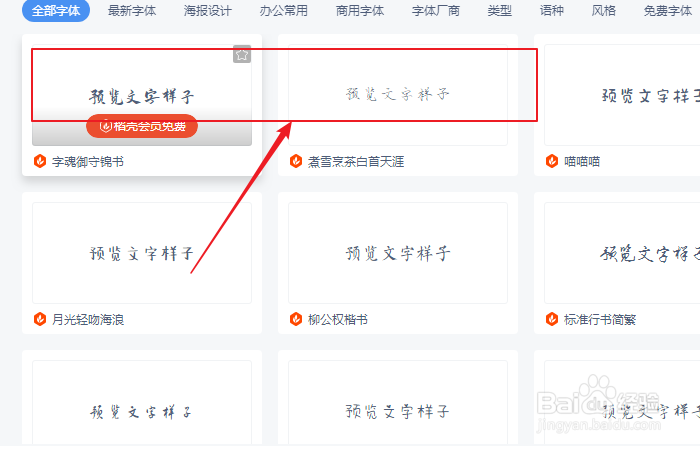1、打开电脑中的word文档,点击开始。

2、在打开的开始对话框中,点击字体后面的下拉三角。
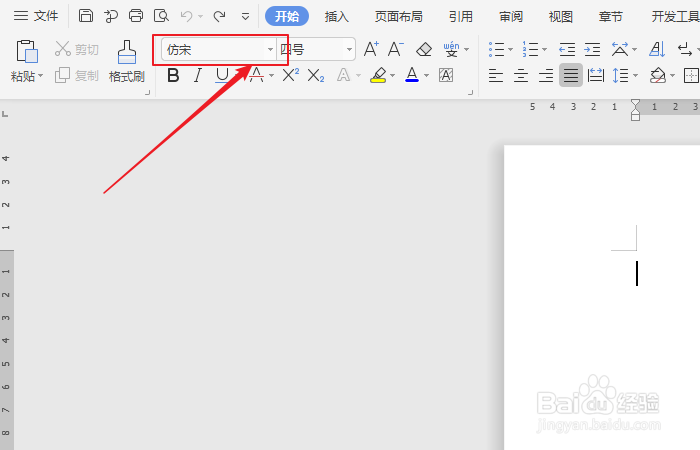
3、在打开的字体下拉选项中点击查看更多云字体。
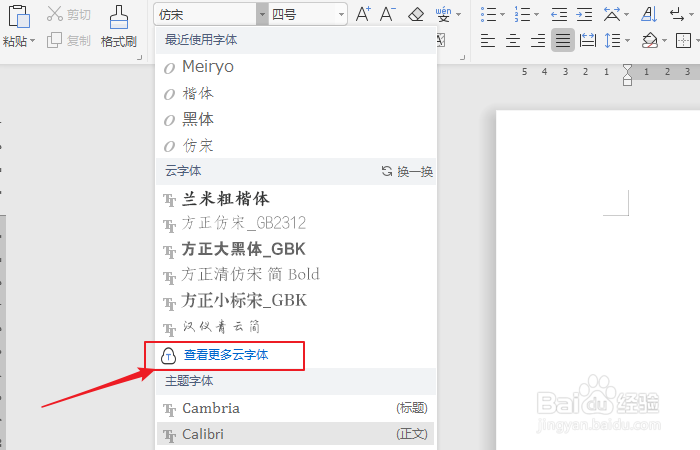
4、在弹出的对话框中,点击在线字库。

5、在打开的在线字库中,点击最下方的文字输入栏,输入您要改变的预览文字。
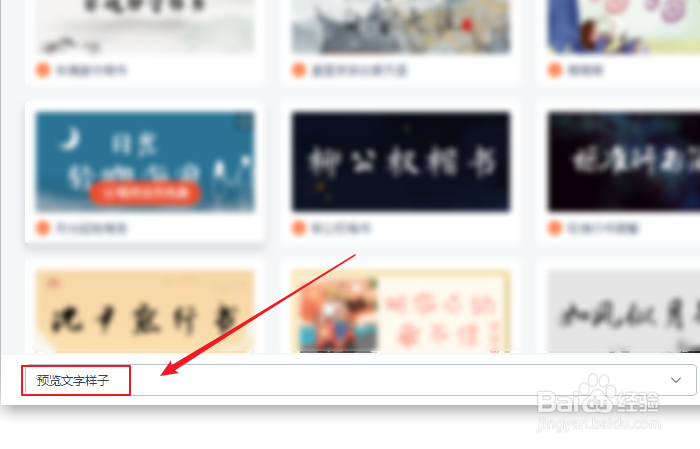
6、成功输入后,点击输入栏后面的预览。
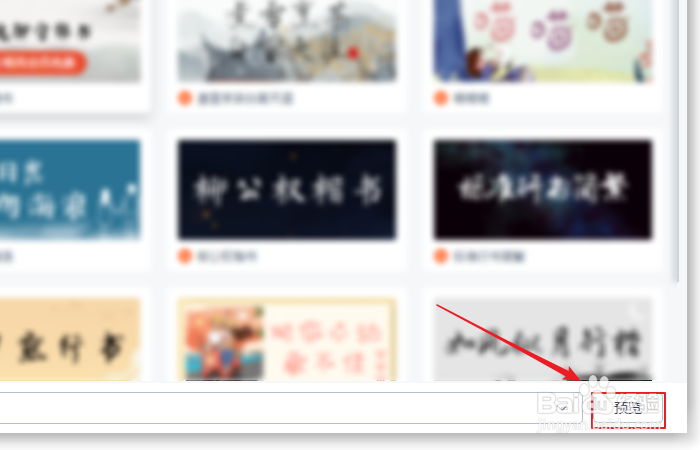
7、返回在线字库后,输入的文字就会体现在预览字体样式中。
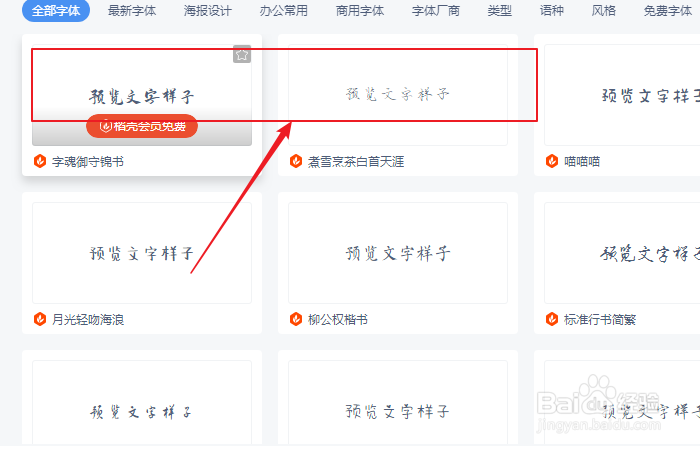
1、打开电脑中的word文档,点击开始。

2、在打开的开始对话框中,点击字体后面的下拉三角。
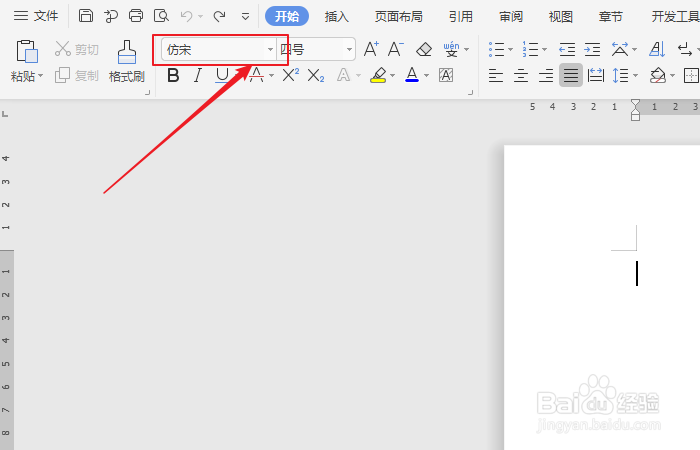
3、在打开的字体下拉选项中点击查看更多云字体。
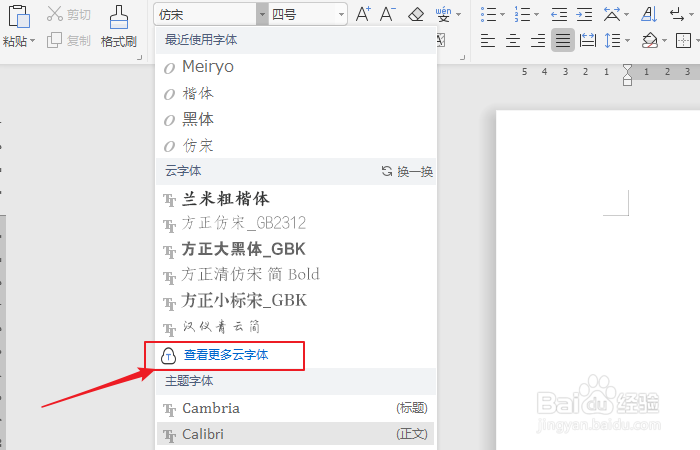
4、在弹出的对话框中,点击在线字库。

5、在打开的在线字库中,点击最下方的文字输入栏,输入您要改变的预览文字。
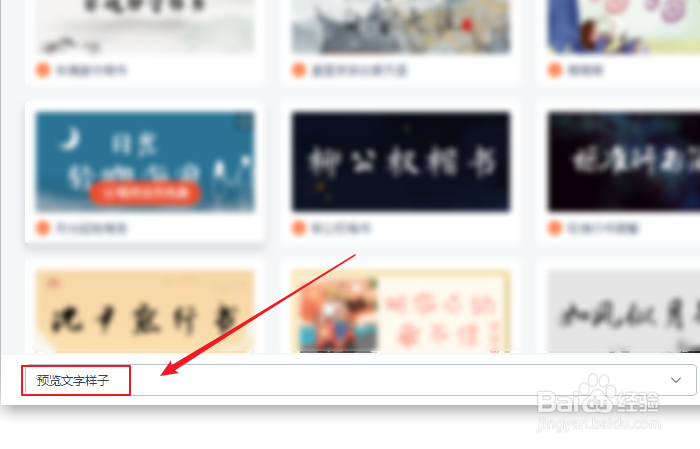
6、成功输入后,点击输入栏后面的预览。
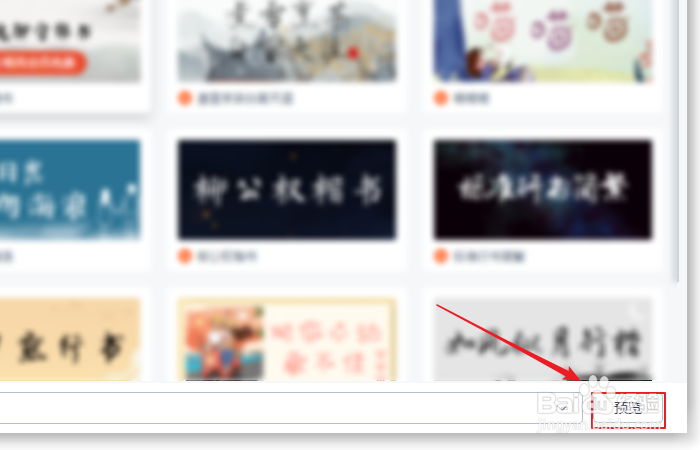
7、返回在线字库后,输入的文字就会体现在预览字体样式中。